Irbis TZ727 User manual

Компьютер
портативный
планшетный
IRBIS TZ727
www.irbis-digital.ru
ИНСТРУКЦИЯ ПО ЭКСПЛУАТАЦИИ
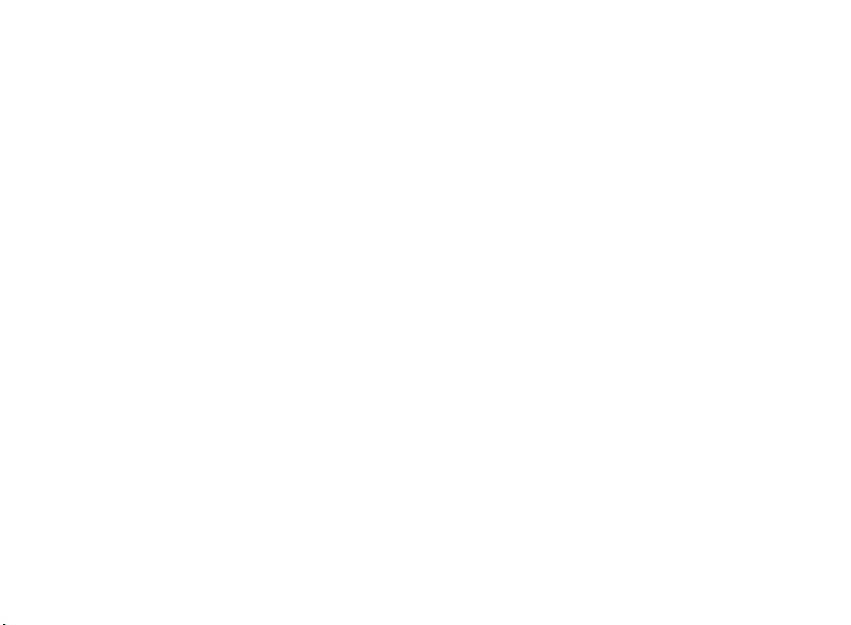
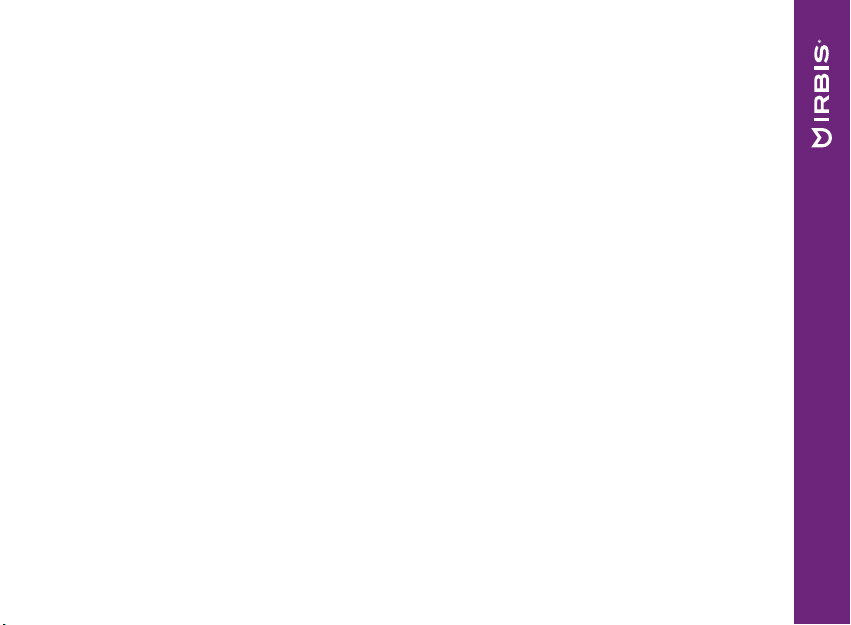
Уважаемый пользователь!
Поздравляем Вас с покупкой и благодарим за выбор продукции нашей компании.
Планшетный компьютер IRBIS TZ727 функционирует на базе операционной системы Android™ 8.1 Oreo™ (Go edition) и предназначен для беспроводного приема и передачи данных. Устройство обладает удобным и понятным интерфейсом и
позволяет получить доступ к ресурсам всемирной сети, работать с огромным количеством популярных приложений, просматривать фильмы, слушать музыку, читать
книги. Планшет оборудован встроенными модулями 3G, GPS, встроенным FMтюнером, которые дают возможность пользоваться мобильным интернетом, осуществлять телефонные вызовы, обмениваться SMS-сообщениями, использовать
планшет для навигации, прослушивания эфира радиостанций без подключения к
интернету. Перед началом использования убедительно просим ознакомиться с инструкцией по эксплуатации.
Инструкция по эксплуатации
www.irbis-digital.ru
3

Комплект поставки
1. Планшетный компьютер IRBIS TZ727
2. Кабель Micro USB
3. Адаптер питания
4. Инструкция по эксплуатации
5. Гарантийный талон
Общее устройство
планшетного компьютера
Планшетный компьютер IRBIS TZ727
сконструирован на базе современного
четырехъядерного процессора, позволяющего работать с большинством популярных приложений. Устройство
оснащено ярким высокочувствительным сенсорным экраном, обеспечивающим максимально простое, удобное и
Инструкция по эксплуатации
комфортное управление планшетным
компьютером. Внешний вид устройства
с информацией о расположении элементов управления, интерфейсов и других
наиболее важных частей представлен на
рисунке.
www.irbis-digital.ru
4
Кнопка "Перезагрузка" ("Reset")
Кнопка включения/выключения, блокировки
Кнопки регулировки громкости
Объектив камеры
Вспышка
Разъем для подключения наушников
Разъем Micro USB
Объектив камеры
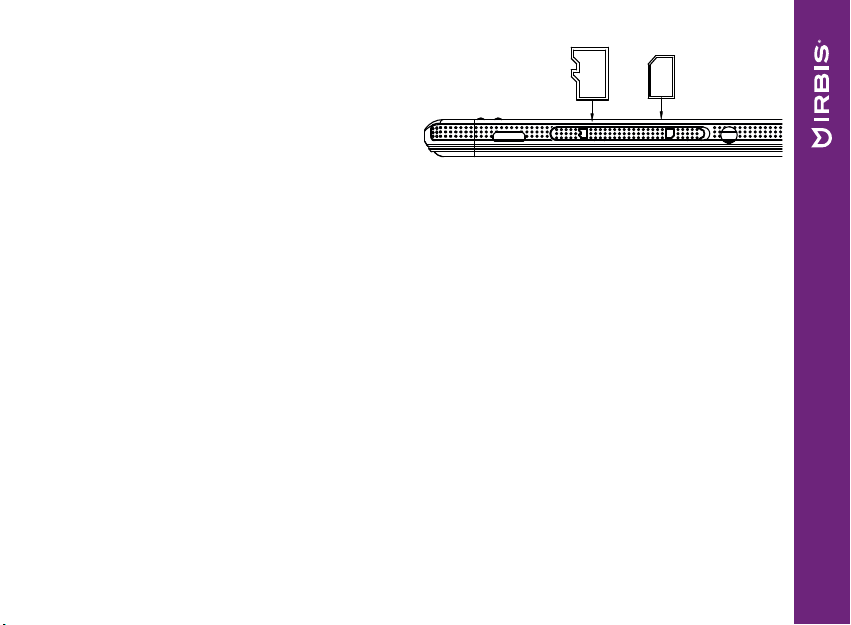
Планшетный компьютер IRBIS TZ727
оборудован также двумя слотами: для
micro SIM-карты и карты MicroSD. Для
MicroSD
того чтобы получить доступ к отсеку со
слотами, необходимо сверху со стороны
экрана планшета поддеть заглушку и
отодвинуть ее в сторону. Внешний вид
отсека со слотами для SIM-карты и MicroSD карты представлен на рисунке справа.
Слот для SIM-карт поддерживает установку только Micro-SIM. Не используйте переходники для установки SIM-карт другого размера. Для получения SIM-карты корректного
формата обратитесь к вашему оператору.
Функциональные кнопки
Кнопка включения/выключения, блокировки: для включения/выключения планшетного компьютера нажмите и удерживайте кнопку в течение 4 секунд. Кратковременное нажатие данной кнопки во время работы планшета приведет к выключению подсветки и
блокировке экрана; для включения подсветки экрана повторно нажмите эту кнопку.
Кнопки регулировки громкости: нажимайте кнопки для установки желаемой громкости звука планшетного компьютера.
Работа с сенсорным экраном, ввод текста
Основной объем операций при работе с планшетным компьютером осуществляется
путем прикосновения к сенсорному экрану устройства. Например, для запуска приложения необходимо коснуться пальцем соответствующего значка на экране. Для
www.irbis-digital.ru
Инструкция по эксплуатации
5
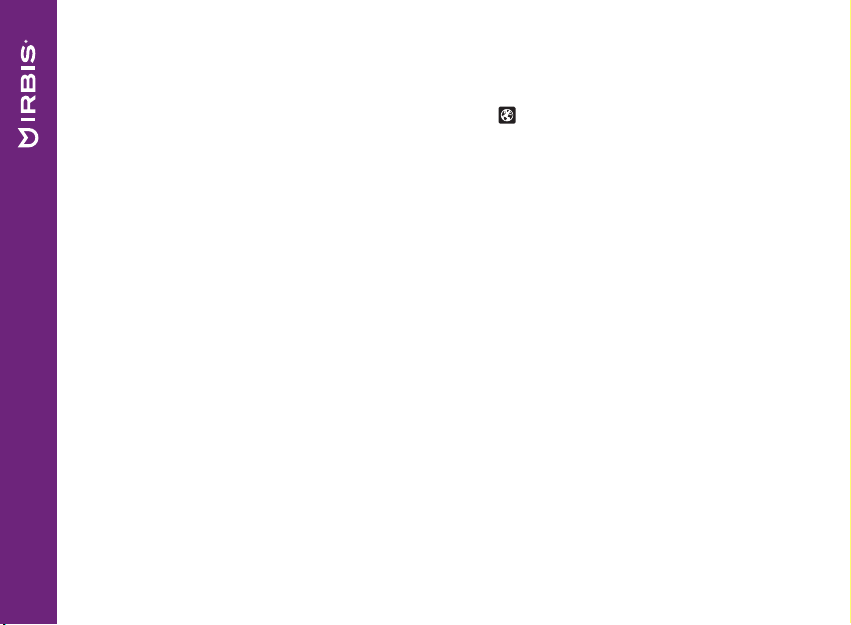
ввода текста необходимо коснуться поля на экране, куда Вы планируете ввести
текст. В нижней части экрана появится виртуальная клавиатура, с помощью которой можно будет осуществить ввод текста в выбранное поле.
Для изменения языка ввода нажмите на клавишу виртуальной клавиатуры.
Разблокировка экрана планшетного компьютера
Для разблокировки экрана планшетного компьютера нажмите кнопку «включения/
выключения, блокировки» на корпусе планшетного компьютера, затем прикоснитесь
к экрану и, не отрывая пальца, проведите вверх.
Некоторые операции при работе с экраном
планшетного компьютера
Касание и удерживание: служит для управления расположением значка на экране.
После того как Вы передвинете пальцем значок, он переместится в заданном направлении. Для того чтобы убрать ненужный значок с поверхности рабочего стола,
необходимо коснуться его и, не отпуская 1~1,5 секунды, переместить в верхнюю
Инструкция по эксплуатации
часть экрана до совмещения со значком удаления Х.
Перетаскивание: коснувшись и удерживая значок приложения, перетащите его в
нужное место на экране. Таким образом Вы можете разместить значки на экране
рабочего стола.
Скольжение: служит для перемещения между экранами рабочего стола. Для перехода от одного экрана рабочего стола к другому быстрым непрерывным движением пальца по экрану проведите в левую или в правую стороны.
www.irbis-digital.ru
6
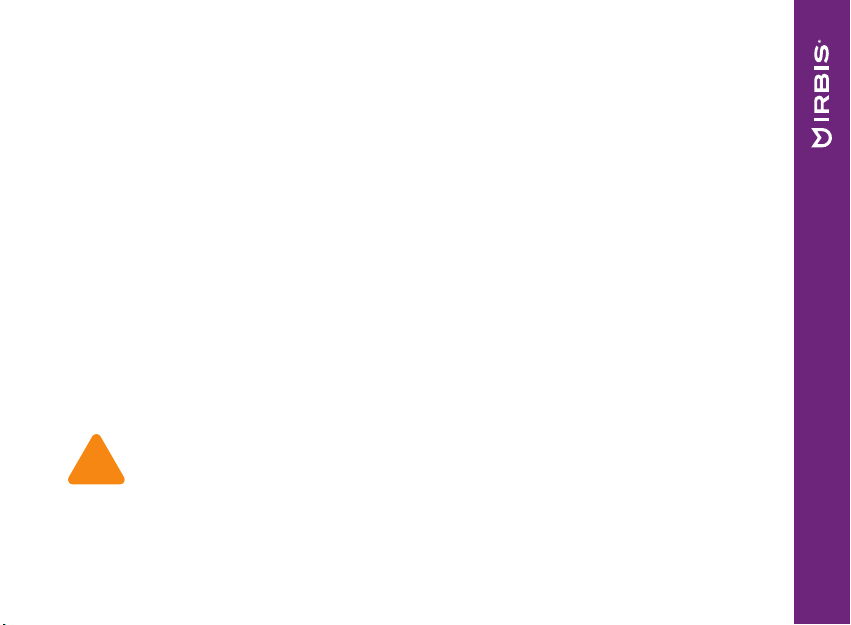
Двойное касание: быстрым касанием дважды дотроньтесь до экрана пальцем при
!
просмотре страницы в интернете или при использовании другого приложения для
увеличения изображения. Повторное двойное касание уменьшит масштаб изображения на экране.
Сведение/разведение пальцев: некоторые приложения позволяют увеличивать и
уменьшать масштаб изображения. Во время работы с приложением для увеличения
масштаба изображения поместите два пальца рядом на экране планшетного компьютера, затем разведите пальцы. Для уменьшения масштаба изображения поместите два пальца на экране на некотором отдалении друг от друга, затем сведите их.
Зарядка батареи
Планшетный компьютер IRBIS TZ727 оборудован встроенным аккумулятором. Перед первым использованием батарея может быть разряжена, рекомендуем зарядить ее при первой же возможности. Для этого необходимо вставить один конец
кабеля Micro USB в разъем Micro USB планшета, другой конец кабеля подсоединить
к адаптеру питания; адаптер питания, в свою очередь, подключить к розетке электросети.
Важно! Используйте только адаптер питания и кабели, поставляемые в комплекте с устройством IRBIS TZ727. При использовании неоригинальных компонентов зарядка может выполняться медленно или не выполняться вообще.
Нагревание поверхности планшетного компьютера в процессе зарядки считается допустимым и не свидетельствует о его неисправности.
Инструкция по эксплуатации
www.irbis-digital.ru
7
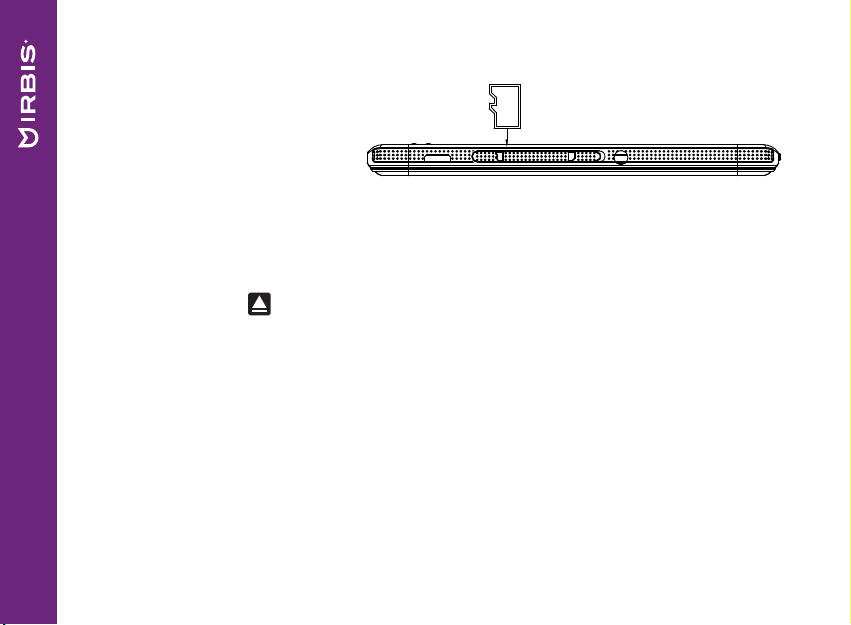
Использование внешних носителей информации
Планшетный компьютер позволяет работать с информацией, которая хранится не только во
внутренней памяти планшетного
ПК, но также и в памяти внешних
носителей формата MicroSD. Для
начала использования карты памяти вставьте ее в соответствующий слот в корпусе планшетного ПК, соблюдая ориентацию, указанную на рисунке.
Для извлечения карты памяти зайдите в настройки планшетного ПК (Настройки ->
Хранилище и USB-накопитель -> Извлечь SD-карту), затем в разделе «Съемный накопитель» нажмите на , после чего извлеките карту из слота планшетного ПК. Запрещается извлекать носитель из слота планшетного компьютера, если запущенные
на планшетном компьютере приложения используют информацию, хранящуюся на
внешнем носителе. Это может привести к поломке и выходу из строя как носителя
информации, так и планшетного компьютера.
Инструкция по эксплуатации
www.irbis-digital.ru
8
MicroSD
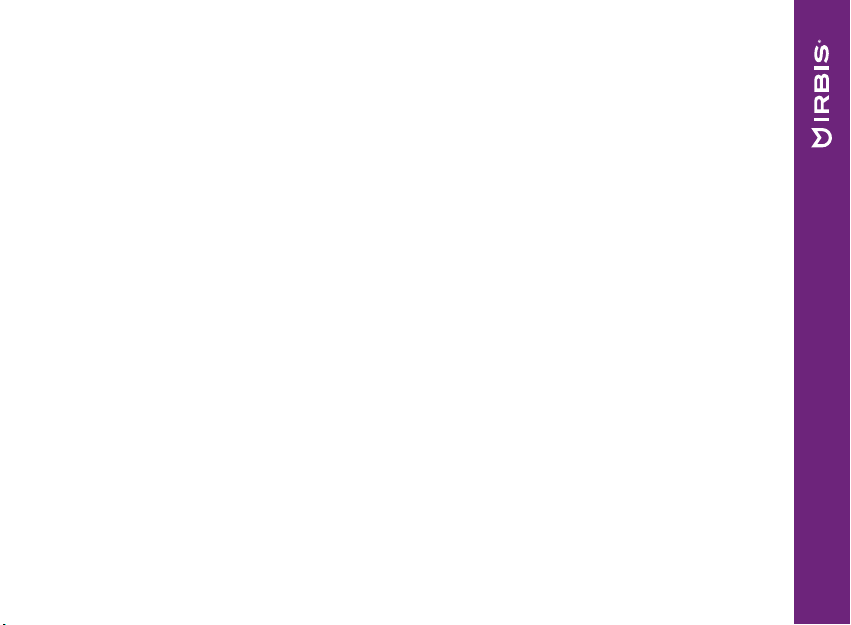
Подключение к ПК и передача данных
Включите планшетный компьютер. Подключите планшетный компьютер к ПК с помощью кабеля Micro USB. Для соединения с компьютером используйте только кабель Miсro USB, поставляемый вместе с устройством. Когда планшетный компьютер
будет подсоединен к компьютеру, на экране появится диалоговое окно, нажмите на
надпись «Включить USB-накопитель» в этом окне. После этого планшетный компьютер можно использовать как обыкновенный съемный носитель информации.
Установки какого-либо специального программного обеспечения для работы с
планшетным компьютером не требуется. Для отключения от ПК нажмите на надпись «Отключить USB-накопитель» на экране планшетного компьютера и отсоедините кабель от разъема Micro USB.
Инструкция по эксплуатации
www.irbis-digital.ru
9
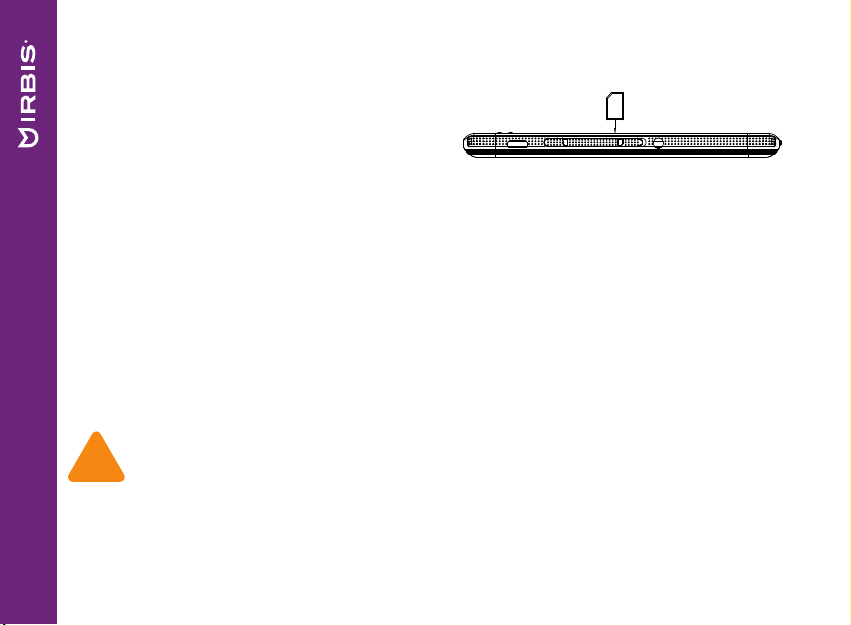
Доступ в интернет посредством сетей мобильной
!
связи, установка SIM-карты
Встроенный 3G модем позволяет осуществлять доступ в интернет посредством мобильных сетей.
Для подключения требуется предварительно установить SIM-карту в слот планшетного компьютера.
Слот для SIM-карт поддерживает установку только Micro-SIM. Не используйте
переходники для установки SIM-карт другого размера. Для получения SIMкарты корректного формата обратитесь к вашему оператору.
Устанавливать SIM-карту следует с соблюдением её ориентации в пространстве относительно планшета, указанной на рисунке.
При попытке подключения к интернету и отсутствии установленного подключения
к Wi-Fi сети, передача данных будет осуществляться посредством сетей мобильной
связи.
Инструкция по эксплуатации
Примечание: операторами мобильной связи может взиматься плата за
пользование услугами мобильного интернета.
www.irbis-digital.ru
10
